电大《计算机应用基础》win操作题解题步骤
计算机应用基础Windows_XP操作系统上机操作例题解答

计算机应用基础Windows XP操作系统上机操作例题解答练习题一题面:请把C盘的页面文件大小自定义为最小值lOOM,最大值200M。
操作步骤:1.打开“开始”菜单,点击“控制面板”,单击“性能和维护”。
2.单击“系统”图标,弹出“系统属性”对话框。
3.单击“高级”选项卡。
4.单击“性能”选项组下的“设置”按钮,弹出“性能选项”对话框。
5.单击“高级”选项卡,单击“虚拟内存”选项组下的“更改”按钮。
6.单击“自定义大小”,在“初始大小”文本框中,输入“100”,在“最大值”文本框输入“200”。
单击“确定”。
练习题二题面:使用设备管理器,卸载系统中的标准56K调制解调器。
操作步骤:1.打开设备管理器。
(打开“开始”菜单,单击“控制面板”,单击“性能和维护”,单击“系统”图标,弹出“系统属性”对话框,单击“硬件”选项卡,单击“设备管理器”或运行命令devmgmt.msc)。
2.卸载调制解调器。
(选中设备,操作菜单卸载,或右键单击设备选卸载,或工具栏上的卸载按钮)。
练习题三题面:请把本机设置为允许其他人从另外的机器上进行远程桌面连接。
操作步骤:方法一:1.打开“开始”菜单,单击“控制面板”,单击“性能和维护”。
2.单击“系统”图标,弹出“系统属性”对话框。
3.单击“远程”选项卡。
4.选择“允许用户远程连接到这台计算机”。
方法二:1.打开“开始”菜单,右击我的电脑,单击“属性”。
2.单击“远程”。
3.选择“允许用户远程连接到这台计算机”。
练习题四题面:为本台计算机的一块网卡设置一个静态IP地址192.168.0.1。
操作步骤:1.单击开始菜单,选择控制面板。
2.点击网络和Internet连接,再选网络连接。
3.右击本地连接图标,选择属性。
4.单击“Internet协议(TCP/IP)”,再点属性按钮。
5.选择“使用下面的IP地址(S)”。
6.在IP地址栏输入正确的IP地址192.168.0.1,然后单击确定按钮。
电大《计算机》统考操作题流程
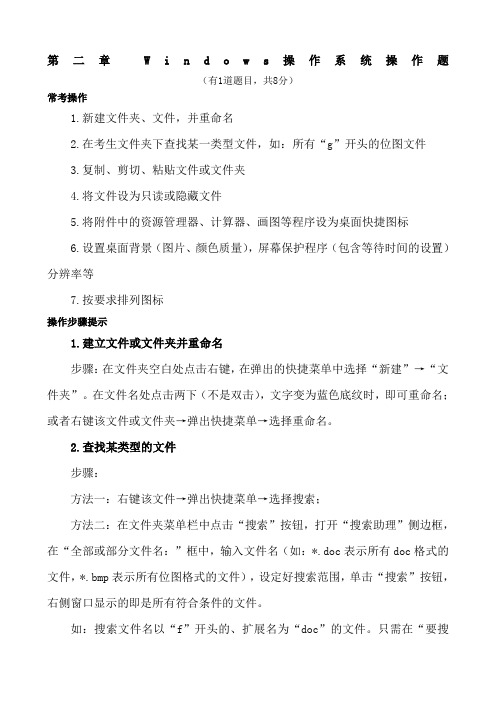
第二章W i n d o w s操作系统操作题(有1道题目,共8分)常考操作1.新建文件夹、文件,并重命名2.在考生文件夹下查找某一类型文件,如:所有“g”开头的位图文件3.复制、剪切、粘贴文件或文件夹4.将文件设为只读或隐藏文件5.将附件中的资源管理器、计算器、画图等程序设为桌面快捷图标6.设置桌面背景(图片、颜色质量),屏幕保护程序(包含等待时间的设置)分辨率等7.按要求排列图标操作步骤提示1.建立文件或文件夹并重命名步骤:在文件夹空白处点击右键,在弹出的快捷菜单中选择“新建”→“文件夹”。
在文件名处点击两下(不是双击),文字变为蓝色底纹时,即可重命名;或者右键该文件或文件夹→弹出快捷菜单→选择重命名。
2.查找某类型的文件步骤:方法一:右键该文件→弹出快捷菜单→选择搜索;方法二:在文件夹菜单栏中点击“搜索”按钮,打开“搜索助理”侧边框,在“全部或部分文件名:”框中,输入文件名(如:*.doc表示所有doc格式的文件,*.bmp表示所有位图格式的文件),设定好搜索范围,单击“搜索”按钮,右侧窗口显示的即是所有符合条件的文件。
如:搜索文件名以“f”开头的、扩展名为“doc”的文件。
只需在“要搜索的文件或文件夹名”一栏中输入“f*.doc”即可。
所有“g”开头的位图文件,只需在“要搜索的文件或文件夹名”一栏中输入“g*.bmp”即可。
3.复制、剪切、粘贴文件或文件夹步骤:右键点击想要操作的文件或文件夹,在弹出的快捷菜单中选择复制、剪切或粘贴。
注意,如果剪贴板中没有任何内容(即:你没有进行复制和剪切的操作),“粘贴”功能是不可用的。
4.将文件属性设为“只读”或“隐藏”步骤:右键该文件→弹出快捷菜单→选择属性→在“只读”或“隐藏”前打勾。
5.设置桌面背景(图片、颜色质量),屏幕保护程序(包含等待时间的设置)分辨率步骤:右键桌面空白处→弹出快捷菜单→属性→在五个选项卡中选择适合题目要求的选项。
6.快捷方式的设置(1)创建“画图”、“计算器”、“资源管理器”等程序的桌面快捷方式。
电大Windows7操作系统解题步骤

电大Windows7操作系统解题步骤任务1:(1)将“internetexplorer”图标锁定到任务栏。
(2)将“restool.exe”程序从任务栏解锁。
解题步骤:(1)双击关上桌面图标“internetexplorer”→右击任务栏“internetexplorer”图标→将此程序瞄准至任务栏。
(2)右击任务栏中“restool.exe”图标→将此程序从任务栏弹出任务2:(1)把学生文件夹根目录下的所有拓展名叫“jpg”的文件移动至“图片”文件夹下。
(2)把“个人简历”文件夹移动至“我的资料”文件夹下。
(3)把“考试”文件夹改名为“测试”。
解题步骤:(1)打开考生文件夹→在搜索栏中输入“*.jpg”后点击搜索按钮→ctrl+a→ctrl+x→回到考生文件夹中找到“图片”文件夹→ctrl+v。
(2)单击选中“简历”文件夹→ctrl+x→找到“我的资料”文件夹→ctrl+v。
(3)右击“考试”文件夹→重命名→输入“测试”后按enter。
任务3:(1)将考生文件夹下wintest文件夹下的位图文件“图像1”设为隐藏属性。
(2)在学生文件夹下新建文件夹“学生”用记事本创建一个名叫sower.txt的文件留存至“学生”文件夹中,文件内容为:科技为本。
将所创建的文件设立为所读和暗藏属性。
(3)设置文件夹选项,设置为不显示隐藏的文件、文件夹或驱动器。
解题步骤:(1)双击关上wintest文件夹→右击“图像1”→键入“暗藏”→应用领域→确认。
(2)打开考生文件夹→点击工具栏中的新建文夹→在新文件夹图标的名称栏输入“学生”→按回车键→开始→程序→附件→记事本→输入“科技为本”→点击“文件”中的“保存”→在名称栏输入sower,在地址栏找到“学生”文件夹→保存→右击sower.txt→勾选“只读”和“隐藏”→应用→确定。
(3)关上学生文件夹→挑选菜单栏中的“工具”菜单→文件夹选项→页面查阅选项卡→在高级设置中,键入“不表明暗藏的文件、文件夹或驱动器”→应用领域→确认。
电大《计算机应用基础》操作系统部份操作步骤
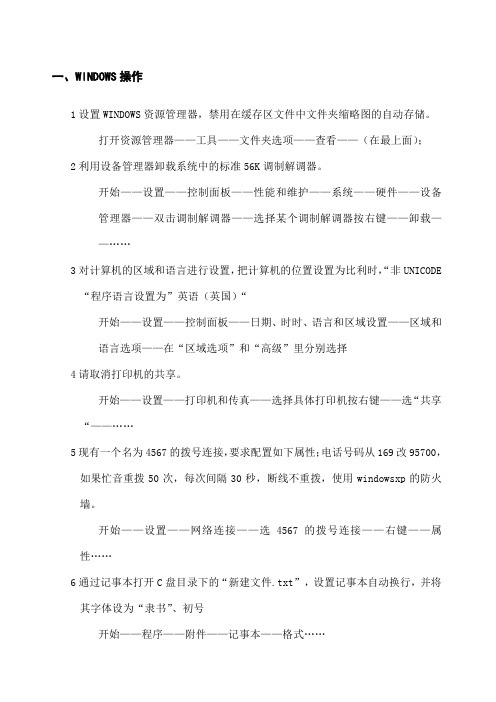
一、WINDOWS操作1设置WINDOWS资源管理器,禁用在缓存区文件中文件夹缩略图的自动存储。
打开资源管理器——工具——文件夹选项——查看——(在最上面);2利用设备管理器卸载系统中的标准56K调制解调器。
开始——设置——控制面板——性能和维护——系统——硬件——设备管理器——双击调制解调器——选择某个调制解调器按右键——卸载——……3对计算机的区域和语言进行设置,把计算机的位置设置为比利时,“非UNICODE “程序语言设置为”英语(英国)“开始——设置——控制面板——日期、时时、语言和区域设置——区域和语言选项——在“区域选项”和“高级”里分别选择4请取消打印机的共享。
开始——设置——打印机和传真——选择具体打印机按右键——选“共享“——……5现有一个名为4567的拨号连接,要求配置如下属性;电话号码从169改95700,如果忙音重拨50次,每次间隔30秒,断线不重拨,使用windowsxp的防火墙。
开始——设置——网络连接——选4567的拨号连接——右键——属性……6通过记事本打开C盘目录下的“新建文件.txt”,设置记事本自动换行,并将其字体设为“隶书”、初号开始——程序——附件——记事本——格式……文件操作:7新建文件夹:打开资源管理器(右击”开始”_”资源管理器”)——指定位置——在空白处按右键——选“新建”——文件夹——直接输入文件夹名8重命名:指定对象——右键——重命名——直接输入新文件名9移动文件:选定要移动的文件——右键——选“剪切”——指定目的地——右键——选“粘贴”10复制文件:选定要移动的文件——右键——选“复制”——指定目的地——右键——选“粘贴”11删除文件:指定对象——右键——删除……12属性设置:指定对象——右键——属性……13共享:选择对象——右键——共享——……14显示所有文件:工具——文件夹选项——查看——选“显示所有文件及文件夹”——确定15查找文件:单击工具栏中的“搜索”——“所有文件和文件夹”——指定文件名及位置——“搜索”二、对OutlookExpress进行如下设置:进行这些设置要选打开OutlookExpress(开始——程序——OutlookExpress)——工具——选项“常规”选项卡中包括:1启动时自动登录到WINDOWSMESSAGER2指定自动显示包含未读邮件的电子邮件文件夹和新闻组文件夹。
电大《计算机应用基础》win操作题解题步骤

一Windows7部分1、将“Internet Explorer”图标锁定到任务栏。
单击“开始”按钮,在“Internet Explorer”上右击,在弹出的快捷菜单中选择“锁定到任务栏”2、将“ResTool.exe”程序从任务栏解锁。
在任务栏“ResTool.exe”程序按钮上右击—选择“将此程序从任务栏解锁”。
3、将考试文件夹下的“Tools.exe”程序锁定到任务栏打开考生文件夹—在Tools.exe程序上右击—选择锁定到任务栏。
4设置桌面上不显示“网络”图标。
在桌面上找到“网络”图标---右击选择“删除”。
5、设置“文件夹选项”,在单独的进程中打开文件夹窗口。
打开文件夹—选“工具”菜单—“文件夹选项”—在“文件夹选项”对话框选“查看”标签—勾选“在单独的进程中打开文件夹窗口”—“确定”。
6、将考生文件夹下“教育软件.txt”文件设为只读。
在“教育软件.txt”右击,勾选“只读”。
7.把“备忘”文件夹设为可以存档。
右击“备忘”选“高级”8、将“测试”文件夹设为隐藏。
打开考生文件夹—在“测试”文件夹上右击—选择属性打开属性对话框—勾选“隐藏”9、将考试文件夹下RIVER文件夹中的文件SOCIA.IDX设置为文档和隐藏属性。
打开考生文件夹—打开RIVER文件夹—在SOCIA.IDX上右击选“属性”—在“常规”标签中勾选“隐藏”。
单击“高级”按钮,勾选“可以存档文件”—“确定”—“确定”。
10、设置文件夹选项,将已知文件类型的扩展名隐藏。
单击“工具”菜单—选择“文件夹选项”—选择“查看”标签—在“高级设置”中选择“隐藏已知文件类型的扩展名”11、在考生文件夹下的win文件夹中新建文件夹test。
打开考生文件夹—双击win文件夹打开win文件夹—在空白处右击—选“新建”下的“文件夹”—输入test回车。
12、将考生文件夹下的“我的文件”文件夹设置为高级共享。
打开考生文件夹—在“我的文件”上右击—选择“共享(H)”下“不共享”—打开“文件共享”对话框—选择“更改共享权限(C)”—单击“共享”按钮—“完成”。
国家开放大学(电大)《计算机应用基础》上机网考常考操作题及步骤
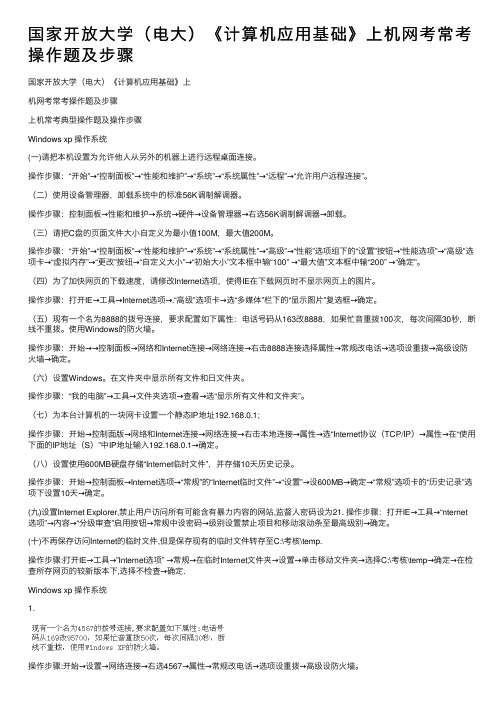
国家开放⼤学(电⼤)《计算机应⽤基础》上机⽹考常考操作题及步骤国家开放⼤学(电⼤)《计算机应⽤基础》上机⽹考常考操作题及步骤上机常考典型操作题及操作步骤Windows xp 操作系统(⼀)请把本机设置为允许他⼈从另外的机器上进⾏远程桌⾯连接。
操作步骤:“开始”→“控制⾯板”→“性能和维护”→“系统”→“系统属性”→“远程”→“允许⽤户远程连接”。
(⼆)使⽤设备管理器,卸载系统中的标准56K调制解调器。
操作步骤:控制⾯板→性能和维护→系统→硬件→设备管理器→右选56K调制解调器→卸载。
(三)请把C盘的页⾯⽂件⼤⼩⾃定义为最⼩值100M,最⼤值200M。
操作步骤:“开始”→“控制⾯板”→“性能和维护”→“系统”→“系统属性”→“⾼级”→“性能”选项组下的“设置”按钮→“性能选项”→“⾼级”选项卡→“虚拟内存”→“更改”按纽→“⾃定义⼤⼩”→“初始⼤⼩”⽂本框中输“100” →“最⼤值”⽂本框中输“200” →“确定”。
(四)为了加快⽹页的下载速度,请修改Internet选项,使得IE在下载⽹页时不显⽰⽹页上的图⽚。
操作步骤:打开IE→⼯具→Internet选项→.“⾼级”选项卡→选“多媒体”栏下的“显⽰图⽚”复选框→确定。
(五)现有⼀个名为8888的拨号连接,要求配置如下属性:电话号码从163改8888,如果忙⾳重拨100次,每次间隔30秒,断线不重拨。
使⽤Windows的防⽕墙。
操作步骤:开始→→控制⾯板→⽹络和Internet连接→⽹络连接→右击8888连接选择属性→常规改电话→选项设重拨→⾼级设防⽕墙→确定。
(六)设置Windows。
在⽂件夹中显⽰所有⽂件和⽇⽂件夹。
操作步骤:“我的电脑”→⼯具→⽂件夹选项→查看→选“显⽰所有⽂件和⽂件夹”。
(七)为本台计算机的⼀块⽹卡设置⼀个静态IP地址192.168.0.1;操作步骤:开始→控制⾯版→⽹络和Internet连接→⽹络连接→右击本地连接→属性→选“Internet协议(TCP/IP)→属性→在“使⽤下⾯的IP地址(S)”中IP地址输⼊192.168.0.1→确定。
电大《计算机应用基础》操作系统部份操作步骤

一、WINDOWS操作1设置WINDOWS资源管理器,禁用在缓存区文件中文件夹缩略图的自动存储。
打开资源管理器——工具——文件夹选项——查看——(在最上面);2利用设备管理器卸载系统中的标准56K调制解调器。
开始——设置——控制面板——性能和维护——系统——硬件——设备管理器——双击调制解调器——选择某个调制解调器按右键——卸载——……3对计算机的区域和语言进行设置,把计算机的位置设置为比利时,“非UNICODE“程序语言设置为”英语(英国)“开始——设置——控制面板——日期、时时、语言和区域设置——区域和语言选项——在“区域选项”和“高级”里分别选择4请取消打印机的共享。
开始——设置——打印机和传真——选择具体打印机按右键——选“共享“——……5现有一个名为4567的拨号连接,要求配置如下属性;电话号码从169改95700,如果忙音重拨50次,每次间隔30秒,断线不重拨,使用windows xp的防火墙。
开始——设置——网络连接——选4567的拨号连接——右键——属性……6通过记事本打开C盘目录下的“新建文件.txt”,设置记事本自动换行,并将其字体设为“隶书”、初号开始——程序——附件——记事本——格式……文件操作:7新建文件夹:打开资源管理器(右击”开始”_”资源管理器”)——指定位置——在空白处按右键——选“新建”——文件夹——直接输入文件夹名8重命名:指定对象——右键——重命名——直接输入新文件名9移动文件:选定要移动的文件——右键——选“剪切”——指定目的地——右键——选“粘贴”10复制文件:选定要移动的文件——右键——选“复制”——指定目的地——右键——选“粘贴”11删除文件:指定对象——右键——删除……12属性设置:指定对象——右键——属性……13共享:选择对象——右键——共享——……14显示所有文件:工具——文件夹选项——查看——选“显示所有文件及文件夹”——确定15查找文件:单击工具栏中的“搜索”——“所有文件和文件夹”——指定文件名及位置——“搜索”二、对Outlook Express进行如下设置:进行这些设置要选打开Outlook Express(开始——程序——Outlook Express)——工具——选项“常规”选项卡中包括:1启动时自动登录到WINDOWS MESSAGER2指定自动显示包含未读邮件的电子邮件文件夹和新闻组文件夹。
中央电大开放教育专科计算机应用基础考试操作题操

中央电大开放教育专科《计算机应用基础》考试操作题操作示例解答(windows部分)备注:windows操作题相类似,请学员们认真练习,举一反三。
其中第7小题操作相对较难。
一、题目内容:二、操作解答:每个考生进入考试后,系统即自动建立一个考生目录(文件夹)。
●考生目录在窗口下方显示。
例上图:C:\DDEXAM\111111111●在桌面上,右击“我的电脑”,选择“资源管理器”菜单,进入资源管理器。
●在资源管理器中,进入到自己的考生目录。
第1题:1、在考生目录下,打开“CWINLX”文件夹。
2、右击文件夹内的空白位置,选择菜单“新建”,“文件夹”。
3、为新建的文件夹改名为“AB21”。
(注意:文件夹名称不区分大小写。
)第2题:1、返回考生目录,选定KS4.TXT及KS5.TXT文本文件。
2、右击选中的文件,选择菜单“剪切”。
(如果题目要求是“复制”,那么选择菜单“复制”。
)3、进入到AB21文件夹(也就是第1题建立的文件夹),右击空白位置,选择菜单“粘贴”。
第3题:1、右击“C:盘”,选择菜单“属性”。
2、在“C:盘”属性对话框中,卷标输入处,键入“KS21”。
3、依次点击对话框的“应用”、“确定”两个按钮。
第4题:1、返回考生目录,选定KS3.TXT文本文件。
2、右击选定的KS3.TXT文本文件,选择菜单“属性”。
3、在文件属性对话框中,将“只读”前的多选框打上“勾”。
4、依次点击对话框的“应用”、“确定”两个按钮。
第5题:1、返回考生目录,选定LS文件夹。
2、右击选定的LS文件夹,选择菜单“删除”。
3、在删除对话框中,点击“是”。
第6题:1、返回考生目录。
2、选择菜单“查看”,子菜单“文件夹选项”。
3、在文件夹选项对话框中,选定“查看”页。
4、在“查看”页中,选中“显示所有文件和文件夹”。
(选中后,文字前的小圆圈内有一小黑点。
)5、依次点击对话框的“应用”、“确定”两个按钮。
6、在考生目录下,选定“KS2.TXT”文本文件。
- 1、下载文档前请自行甄别文档内容的完整性,平台不提供额外的编辑、内容补充、找答案等附加服务。
- 2、"仅部分预览"的文档,不可在线预览部分如存在完整性等问题,可反馈申请退款(可完整预览的文档不适用该条件!)。
- 3、如文档侵犯您的权益,请联系客服反馈,我们会尽快为您处理(人工客服工作时间:9:00-18:30)。
一Windows7部分1、将“Internet Explorer”图标锁定到任务栏。
单击“开始”按钮,在“Internet Explorer”上右击,在弹出的快捷菜单中选择“锁定到任务栏”2、将“”程序从任务栏解锁。
在任务栏“”程序按钮上右击—选择“将此程序从任务栏解锁”。
3、将考试文件夹下的“”程序锁定到任务栏打开考生文件夹—在程序上右击—选择锁定到任务栏。
4设置桌面上不显示“网络”图标。
在桌面上找到“网络”图标---右击选择“删除”。
5、设置“文件夹选项”,在单独的进程中打开文件夹窗口。
打开文件夹—选“工具”菜单—“文件夹选项”—在“文件夹选项”对话框选“查看”标签—勾选“在单独的进程中打开文件夹窗口”—“确定”。
6、将考生文件夹下“教育软件.txt”文件设为只读。
在“教育软件.txt”右击,勾选“只读”。
7.把“备忘”文件夹设为可以存档。
右击“备忘”选“高级”8、将“测试”文件夹设为隐藏。
打开考生文件夹—在“测试”文件夹上右击—选择属性打开属性对话框—勾选“隐藏”9、将考试文件夹下RIVER文件夹中的文件设置为文档和隐藏属性。
打开考生文件夹—打开RIVER文件夹—在上右击选“属性”—在“常规”标签中勾选“隐藏”。
单击“高级”按钮,勾选“可以存档文件”—“确定”—“确定”。
10、设置文件夹选项,将已知文件类型的扩展名隐藏。
单击“工具”菜单—选择“文件夹选项”—选择“查看”标签—在“高级设置”中选择“隐藏已知文件类型的扩展名”11、在考生文件夹下的win文件夹中新建文件夹test。
打开考生文件夹—双击win文件夹打开win文件夹—在空白处右击—选“新建”下的“文件夹”—输入test回车。
12、将考生文件夹下的“我的文件”文件夹设置为高级共享。
打开考生文件夹—在“我的文件”上右击—选择“共享(H)”下“不共享”—打开“文件共享”对话框—选择“更改共享权限(C)”—单击“共享”按钮—“完成”。
13、将文件夹OLD中的word文档改名为,然后删除文件夹OLD中的Access应用程序.打开考生文件夹,打开OLD文件夹—在上右击—选择重命名—输入回车在上右击---选择“删除”—“是”。
14、在考试文件夹下新建一个文件夹TOOL,并将xnjs文件夹中以D和E开头的全部文件复制到新建的文件夹Tool中打开考生文件夹,右侧窗口空白处右击—“新建文件夹”—输入tool回车打开xnjs文件夹选中以d和e开始的全部文件—右击选择“复制”打开tool文件夹,右击选择“粘贴”15、在考生文件夹下建立文件夹test,并将文件夹gx中的和文件移动到文件夹test中打开考生文件夹,右击选择“新建文件夹”—输入“test”回车打开gx文件夹,选中和文件,右击选择“剪切”,打开“test”文件夹,在空白处右击选择“粘贴”。
16打开考生文件夹下的“”,更改文字内容为“我的简历”,并另存为“简历”。
打开考生文件夹下的“”文件—将文件内容删除,并输入“我的简历”选择写字板按钮中“另存为”输入“简历”。
17在考生文件夹下建立文件.并在文件中输入文字“读者俱乐部”。
为文本添加下划线,并设为隶书、红色,保存文件。
开始—附件—写字板,输入“读者俱乐部”选定文字,设置下划线,字体,颜色(如下图)18打开考生文件夹下的“练习”文件,将文件内容改为“我的大学”,文件另存为“大学”。
打开练习文件夹,打开“练习”文件将文件中的内容修改为“我的大学”选“文件”-“另存为”—保存位置选择考生文件夹—输入文件名“大学”—“确定”19在考生文件夹下建立“学校”文件夹,使用记事本建立新文件,录入文字“我的简历”,然后以“简历.txt”保存在“学校”文件夹中打开考生文件夹,在空白处右击选“新建”—“文件夹”—输入“学校”空白处右击选“新建”—“文本文档”—输入“简历”双击“简历”文件—输入“我的简历”—保存20在考生文件夹下新建文件夹“学生”并用记事本建立一个名为的文件保存到“学生”文件夹中,文件内容为:科技为本。
将新建立的文件设为只读和隐藏属性。
打开考生文件夹在文件窗口空白处右击选择“新建”—“文件夹”—输入“学生”在新建“学生”文件夹上双击,打开“学生文件夹”空白处右击“新建”—“文本文档”输入“sower”双击打开sower文件,输入“科技为本”并保存在文件上右击—选择“属性”—勾选“只读”和“隐藏”属性。
21.设置文件夹选项,设置为不显示隐藏的文件、文件夹或驱动器。
打开考生文件夹选择“工具”—“文件夹选项”—打开文件夹选项对话框(如图)22.在考生文件夹下建立“考试”文件夹中“英语”文件夹的快捷方式,名称为“英语”打开考生文件夹中的“考试”文件夹在“英语”文件夹上右击—选择“创建快捷方式”将“英语”快捷方式移动到考生文件中23设置屏幕保护程序为“变幻线”“开始”—“控制面板”—“外观”—“更改屏幕保护程序”-选择“变幻线”。
24设置桌面背景为图片库中的“企鹅.jpg”,图片位置为“平铺”。
“开始”—“控制面板”—“外观”—“更改桌面背景”—选择企鹅.jpg—“平铺”—“保存修改。
”25 在考生文件夹中查找扩展名为MP3的文件,将这些文件复制到文件夹“查找文件”下打开考生文件夹,在窗口右上角搜索栏中输入“*.mp3”选中搜索到的文件右击选择“复制”,打开“查找文件”,在空白处右击选“粘贴”。
打开画图程序,插入“四角星形”并填充为“紫色”,以“四角星.bmp”为名保存到考生文件夹下。
双击考生文件夹/右击新建BMP文件/录入四角星文件名确认/右击四角星文件名—打开方式—画图/画出四角星/填充—纯色—颜色2-紫色/保存。
26将在微软网页()添加到收藏夹的新建文件夹“机构”中,并命名为“微软中国公司”。
操作过程① 打开 Internet Explorer,输入网址:;② 单击“收藏夹”菜单项,在弹出的下拉菜单中选择“添加到收藏夹”项;③ 在弹出的“添加收藏”对话框中的“名称”文本框中输入“微软中国公司”;④ 单击“新建文件夹”项,在弹出的“创建文件夹”对话框中的“文件夹名”文本框中输入“机构”,单击“创建”按钮,单击“添加收藏”对话框中的“添加”按钮。
设置IE的主页为空白打开IE,选择工具—Internet选项—常规—使用空白页—确定。
设置Internet选项,下载完成后发出通知打开IE,选择工具—Internet选项—高级—设置—勾选“下载完成后发出通知”设置Internet选项,在网页中播放动画和声音打开IE,选择工具—Internet选项—高级—设置—勾选“在网页中播放动画”“在网页中播放声音”设置Internet选项,启用脚本调试打开IE,选择工具—Internet选项—高级—设置—去掉“禁用脚本调试”设置播放Windows启动声音设置声音方案为“热带大草原”开始—控制面板—声音—声音标签—声音方案选择“热带大草原”—确定设置鼠标属性为“启用指针阴影”开始—控制面板—鼠标—指针—勾选“启用指针阴影”—确定27将ie主页设置为网页保存在历史记录的天数为10天设置IE选项,脚本错误发出通知,并显示友好的http错误信息。
28在“标准型”计算器下计算(10+)/4*=,将结果写在考生文件夹下的“结果”中。
开始—附件—计算器—查看—标准型--在编辑窗口原样输入上边的公式—单击=打开考生文件夹下的“结果”文件,将结果输入保存退出。
29在“科学型”计算器界面下计算243的5次方根,将结果写在考生文件下的“结果”中。
开始—附件—计算器—查看—科学型—在编辑窗口输入243—单击 --输入5—单击=打开考生文件夹下的“结果”文件,将结果输入保存退出。
30将十进制256转换为二进制,将结果写在考生文件夹下的“结果”中开始—附件—计算器—查看—程序员--选十进制输入256—选二进制打开考生文件夹下的“结果”文件,将结果输入保存退出。
31 向张卫国同学发一个E—mail,祝贺他考入北京大学。
具体如下收件人主题祝贺函件由衷地祝贺你考取北京大学数学系,为未来的数学家而高兴。
操作过程1)单击打开应用程序—单击“新建电子邮件2)在收件人右侧输入3)在主题右侧输入祝贺4)下边空白区域输入由衷地祝贺你考取北京大学数学系,为未来的数学家而高兴。
5)单击“发送”32 Internet基本操作题某模拟网站的主页地址是:,打开此主页,浏览“中国地理”页面,将“中国的自然地理数据”的页面内容以文本文件的格式保存到考生文件夹下,命名为“”操作过程1)单击打开应用程序2)在地址栏输入打开主页--单击“中国地理”--打开“中国的自然地理数据”3)选择文件—另存为—选择考生文件夹—在文件名右输入保存类型选择文本文件(*.txt)—保存二、Word2010部分打开考生文件夹下的“”文件,并完成下面操作。
1.在文档开头插入标题“风筝”,隶书、二号、倾斜、居中2.在第二段第一句后插入考生文件夹下的图片“观景.jpg”图片的环绕方式设置为:四周型3.正文第一段设置为隶书、三号、两端对齐4.纸型设置为A4(21*厘米),上、下边距为厘米,左右页边距为2厘米5.保存文档操作过程1)打开考生文件夹,双击打开wdt23文件2)在文档开头回车,录入标题文字“风筝”,利用开始工具栏设置隶书隶书、二号、倾斜、居中3)在第二段第一句话后,双击鼠标确认插入点,利用“插入”工具的“图片”找到考生文件夹图片“观景.jpg”插入,单击选中图片,利用图片工具中的位置,设置四周型4)单击拖动选择正文第一段,利用开始设置隶书、三号、两端对齐5)利用页面布局中的纸张大小和页边距设置纸张和边距。
6)单击保存打开考生文件夹下的“”文件,并完成下面操作。
1、标题设置为楷体、二号、倾斜、文本效果为“填充—无,轮廓—强调文字颜色2”2、删除正文第一段;3、为正文加边框并将边框设置为方框、线型为实线、标准为绿色、宽度为磅、应用范围为文字4、纸型设置为A4(21*),上、下页边距设置为厘米,左、右页边距设置为2厘米。
5、保存文档。
操作过程:1)打开应用程序和文件2)单击拖动选择标题文字,在开始—字体工具设置字体3)在开始—字体—字体对话框—文字效果—文本填充选无填充--三维格式选深度、轮廓线、颜色、重置4)选定正文文字,开始—段落—框线—边框和底纹—边框,设置框线格式。
5)页面布局—纸张大小和页边距设置6)保存。
打开考生文件夹下的“”文件,并完成下面操作1.根据样张所示,将图片“垂直旋转”至正常位置,然后取消锁定纵横比将图片拉伸至充满页面2.将图片设置为灰度显示3.将图片的文字环绕设为“衬于文字下方”4.插入艺术字,键入“欢迎光临”,样式任意5.保存文档操作过程:1)打开应用程序和文档2)右击图片,选择旋转—垂直翻转3)再右击图片—大小和位置—勾选锁定纵横比在八个控点拖动调整到整个页面4)选择图片,格式—调整—颜色—灰度5)选择图片,格式—排列—位置—其它布局选项—文字环绕—衬于文字下方6)插入—艺术字—任意样式—录入欢迎光临,确认7)单击保存按钮打开考生文件夹下的“”文件,并完成下面操作1、根据样张所示,将表格的第三、四列移动到第一、二列的下方组成一个两列的表格2、删除最后一个空白行3、添加一个空白行作为表头,分别键入“时间”,“内容”4、将第一行的行高尺寸固定为1厘米5、将整个表格居中对齐6、保存文档操作过程:1)打开考生文件夹,双击打开文档。
